Centos7-64bit安装
下载
地址:
http://www.centos.org/download/
本例为 Minimal ISO 版本:
http://isoredirect.centos.org/centos/7/isos/x86_64/
CentOS-7-x86_64-DVD-1611.iso
CentOS 与 RHEL 是同源,所以,在 CentOS 文档不足时,可以参考 RHEL 的文档。
https://access.redhat.com/documentation/en-US/Red_Hat_Enterprise_Linux/7/html/Installation_Guide/index.html
安装系统
从光盘启动,安装系统。安装中,会提示选择
默认选择 “Test this media & Install CentOS 7” -> 不选 -> 直接安装
设置时区:Asia/Hong Kong
键盘: English(US) 默认
选择语言: English 设置默认英文
安装源: 默认之前选择光盘启动源
软件类型: GNONE Desktop 高级使用者可以选mini版
设置系统安装位置。 选择默认的“自动分配分区”
设置主机名称和IP
设置 root 密码、创建新用户
参考如下图片
安装配置进行中
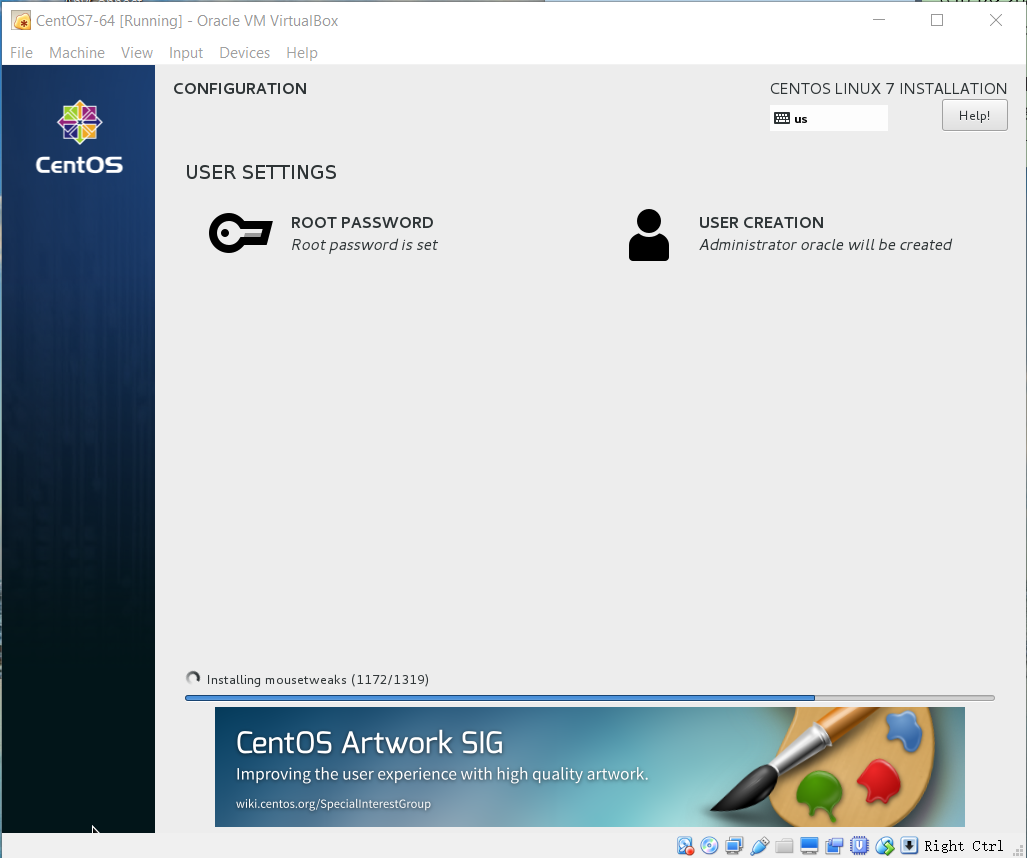
安装完后需要重启
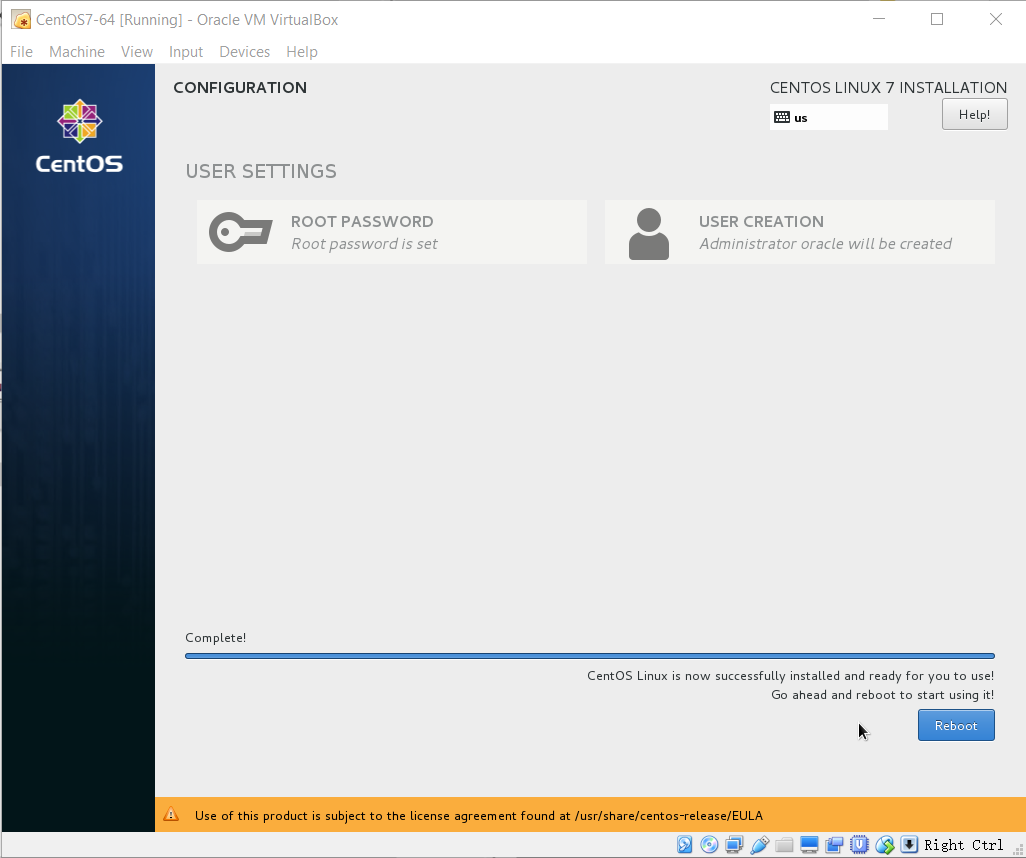
重启后需要确认License
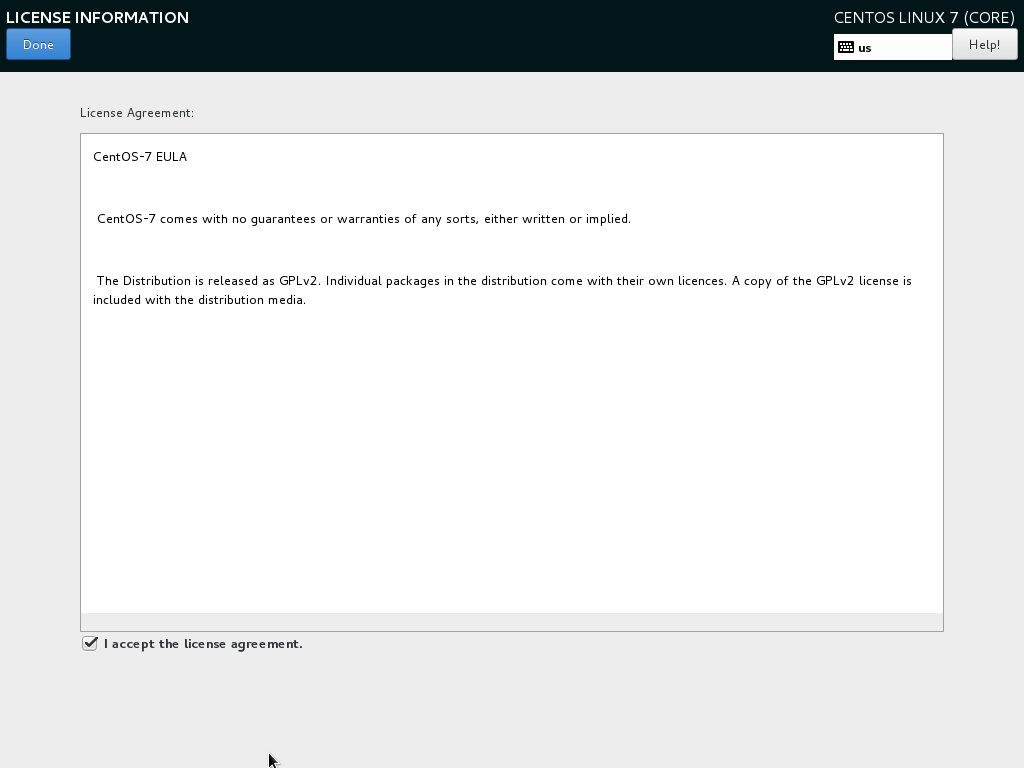
最后画面是
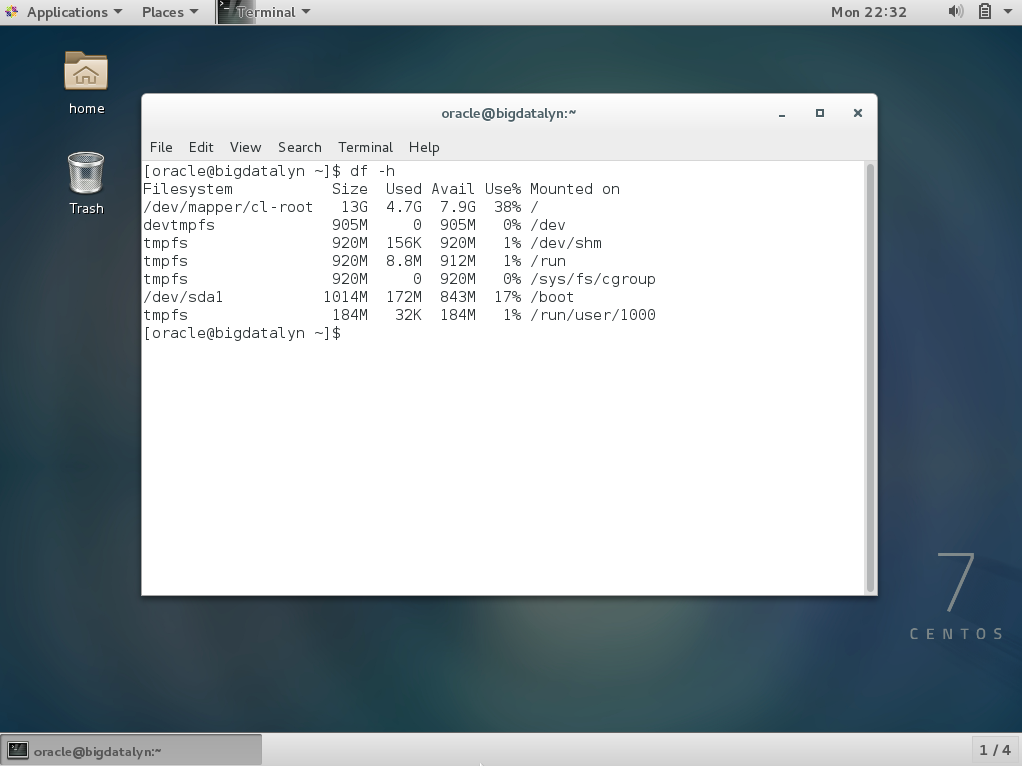
NAT网络中,Host和CentOS7的ssh连接
查看 inet addr : 10.0.2.15
然后到 HostOS 的控制面板,看网络和共享中心的VirtualBox Host-Only Network 的 ipv4 属性ip 地址:192.168.56.1
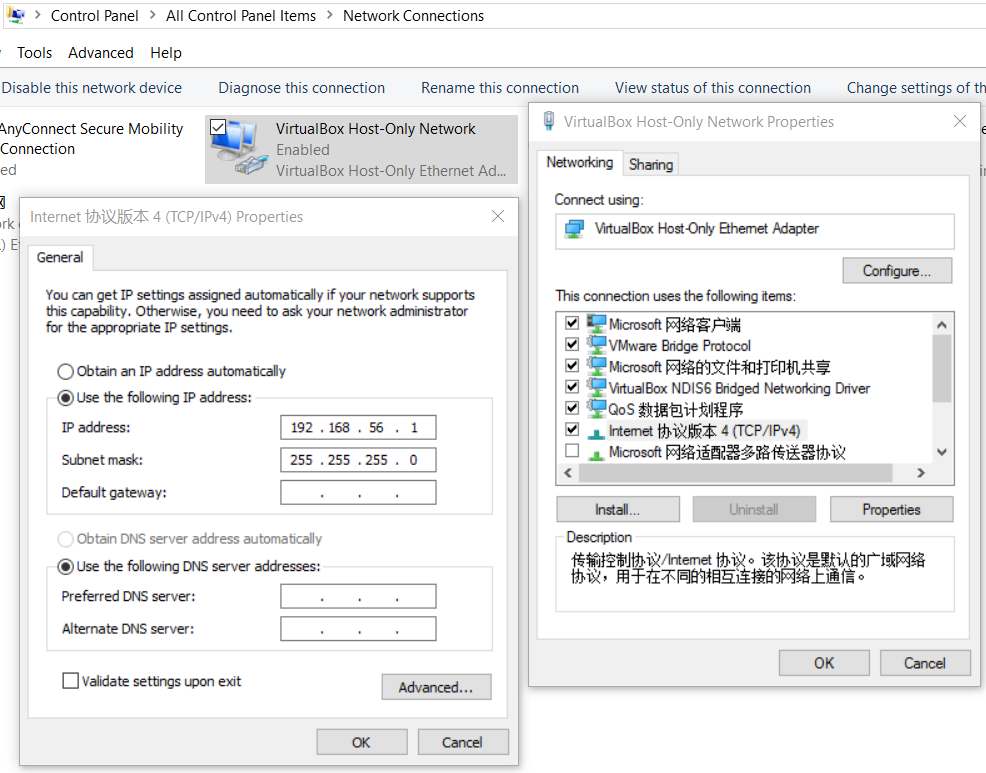
打开virtualbox 的Settings
-> Network
-> Adapter1 启用
-> Attached to:NAT
-> Advanced
Port Forwarding
端口跳转设置
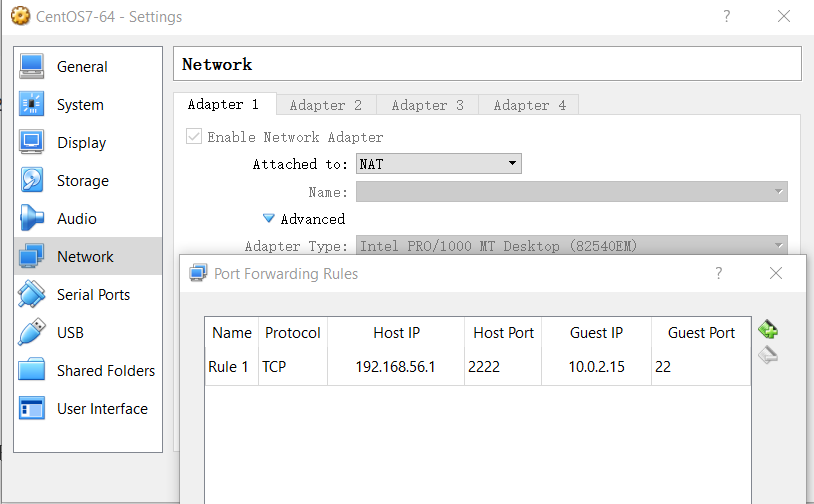
测试连接:
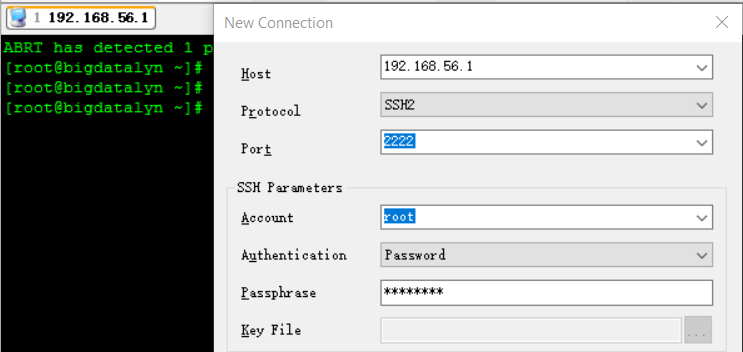
完工